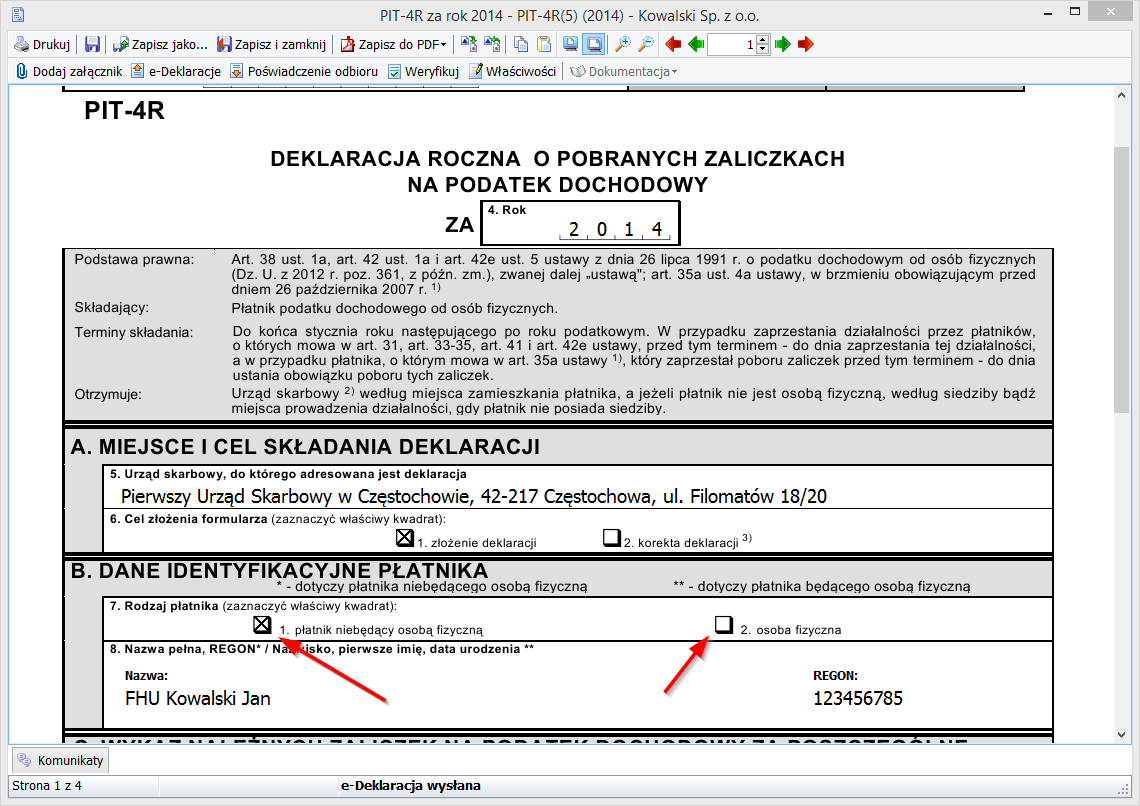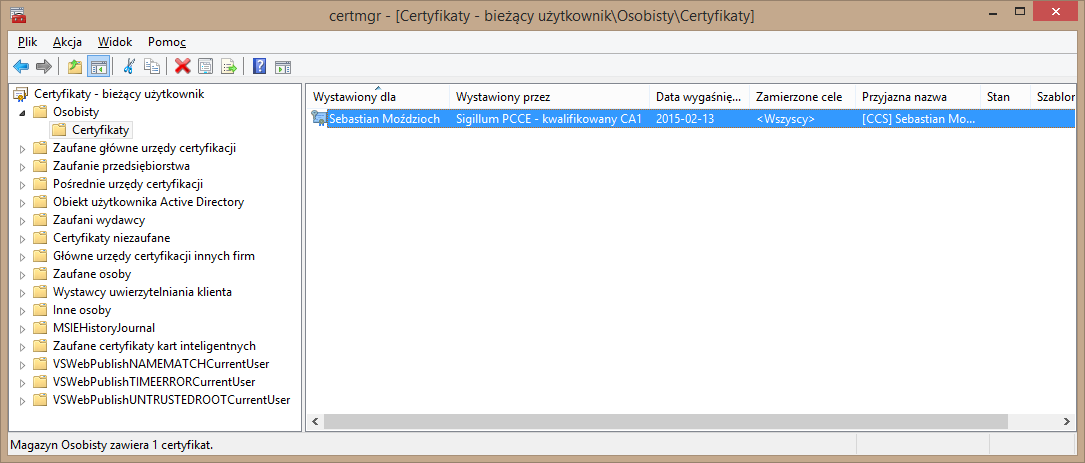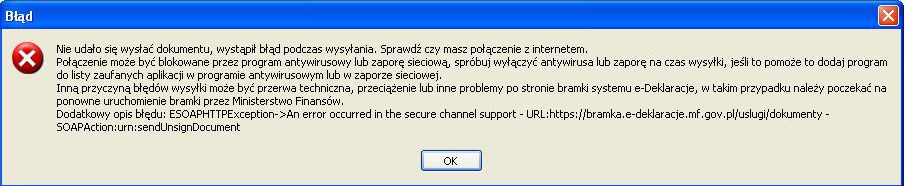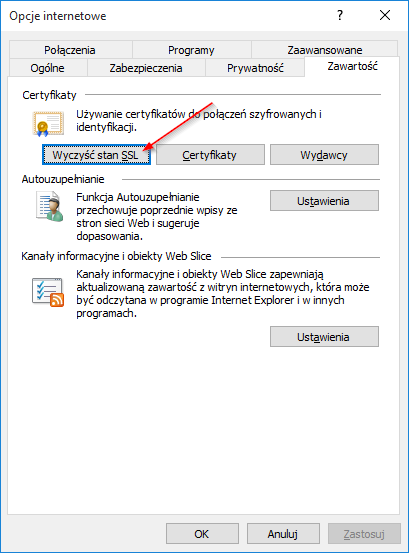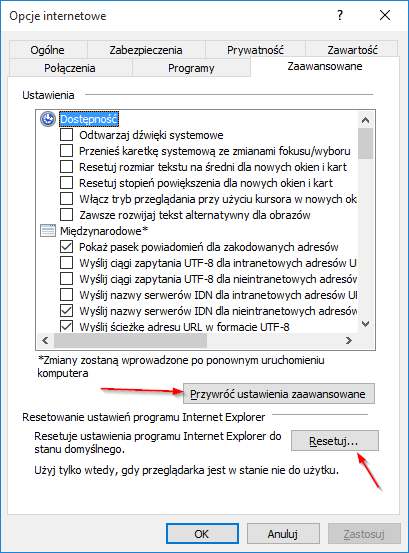E-Deklaracje - problemy
Poziom wyżej: E-Deklaracje
Poniżej omawiamy najczęstsze przyczyny problemów z wysyłaniem e-Deklaracji.
Błędne dane autoryzujące przy wysyłce bez podpisu (dane autoryzujące)
Pojawia się status wysyłki 414, sprawdź dane identyfikacyjne podatnika oraz kwotę przychodu z PIT za rok o dwa lata wstecz względem roku bieżącego (np. wysyłając e-Deklarację w roku 2016 wpisujemy przychód za rok 2014).
Brak pełnomocnictwa do wysyłki z podpisem
W takim przypadku pojawi się status wysyłki 402, niezbędne jest złożenie pełnomocnictwa na druku UPL-1.
Pełnomocnictwo to dotyczy także wspólników spółek osobowych, nie wyślą oni dokumentu spółki bez pełnomocnictwa.
Brak certyfikatu w liście certyfikatów przy wysyłce z podpisem elektronicznym
Program TaxMachine wyświetla certyfikaty zarejestrowane w systemowym magazynie certyfikatów osobistych. Jeżeli certyfikat nie jest zarejestrowany w systemie to należy go zarejestrować z użyciem oprogramowania dostarczonego przez wystawcę certyfikatu. Certyfikat powinien być automatycznie zarejestrowany przez to oprogramowanie, jeśli jednak z jakichś powodów automatyczna rejestracja zawiedzie, należy ją przeprowadzić ręcznie.
Więcej informacji na temat instalacji i konfiguracji certyfikatu do wysyłki e-Deklaracji w dokumencie Ministerstwa Finansów: Oprogramowanie do podpisu elektronicznego - konfiguracja
Blokowanie wysyłki bez podpisu w przypadku błędnego zaznaczenia rodzaju podatnika lub płatnika
Program TaxMachine automatycznie blokuje wysyłkę e-Deklaracji bez podpisu jeżeli zaznaczono na niej, że deklarację składa podmiot nie będący osobą fizyczną. Jeżeli wysyłasz e-deklarację w imieniu osoby fizycznej i nie masz możliwości wyboru wysyłki bez podpisu to sprawdź co jest zaznaczone w odpowiednim polu deklaracji. W poniższej deklaracji PIT-4R zaznaczono, że deklarację wysyła płatnik nie będący osobą fizyczną, mimo że jest odwrotnie:
Brak zainstalowanych zaufanych głównych urzędów certyfikacji w systemie Windows
Prosimy sprawdzić czy w systemie zarejestrowane są niezbędne certyfikaty:
Narodowe centrum certyfikacji:
https://www.nccert.pl/files/nccert.crt
Podpis Certum:
https://www.nccert.pl/files/CERTUM_QCA_2014.crt
https://www.nccert.pl/files/CERTUM_QCA_2011.crt
Podpis Sigillum:
https://www.nccert.pl/files/Sigillum_2012.crt
Podpis Eurocert: https://www.nccert.pl/files/EuroCert_QCA_2014.crt
Podpis KIR: https://www.nccert.pl/files/SZAFIR_QCA_2014.crt https://www.nccert.pl/files/SZAFIR_KIR_2011.crt
Podpis CenCert:
https://www.nccert.pl/files/Cencert_QCA_2014.cer
https://www.nccert.pl/files/CenCert_1qca.cer
Podpis PWPW:
https://www.nccert.pl/files/PWPW_QCA_2015.crt
Wybrany błędny certyfikat
Problem może pojawić się gdy mamy w systemie zarejestrowane więcej certyfikatów, np. obok aktualnego są też stare już wygasłe, i przez pomyłkę wybierzemy stary certyfikat. Prosimy zwracać uwagę na daty ważności certyfikatów, a najlepiej usunąć z systemu nieaktualne certyfikaty.
Aby usunąć stary certyfikat należy uruchomić Manager Certyfikatów (Windows + R, wpisać certmgr.msc i Enter), następnie przejść do Osobisty/Certyfikaty, kliknąć na certyfikacie, nacisnąć Del i Enter.
Nieprawidłowo zarejestrowany certyfikat
Problem może objawiać się w różny sposób, najczęściej certyfikatu nie ma na liście certyfikatów w programie TaxMachine lub występuje błąd podczas podpisywania dokumentu. W takim przypadku należy usunąć certyfikat z systemu (patrz poprzedni punkt) i zarejestrować certyfikat ponownie z użyciem oprogramowania dostarczonego przez wystawcę certyfikatu.
Problem z połączeniem z bramką e-Deklaracji
Problem objawia się brakiem możliwości połączenia z bramką Ministerstwa Finansów poprzez protokół https. Jednocześnie w przeglądarce Internet Eksplorer nie działają strony dostępne przez https.
W TaxMachine pojawia się komunikat o błędzie połączenia (zrzut ekranu przesłany przez klienta):
Aby rozwiązać ten problem należy wejść w Opcje internetowe w Internet Eksplorerze, na zakładce "Zawartość" kliknąć Wyczyść stan SSL:
Następnie na zakładce Zaawansowane kliknąć Przywróć ustawienia zaawansowane i Resetuj...:
i kliknąć OK.